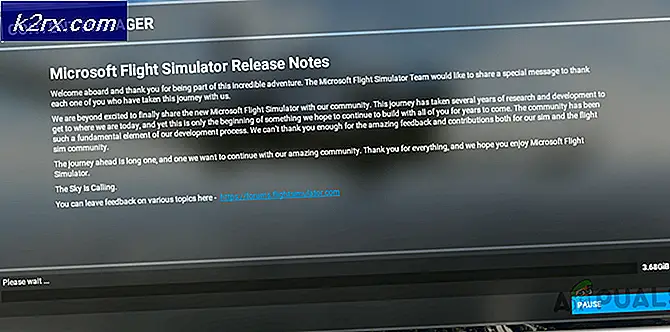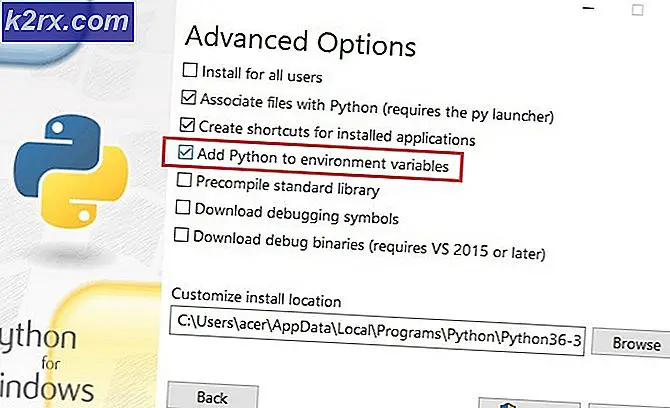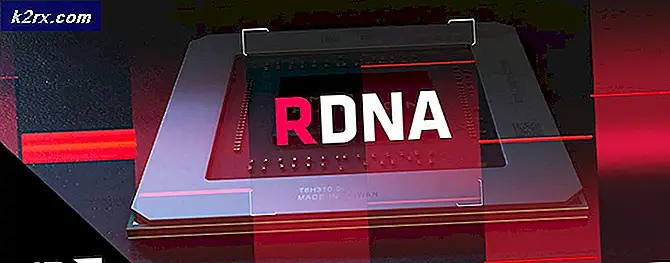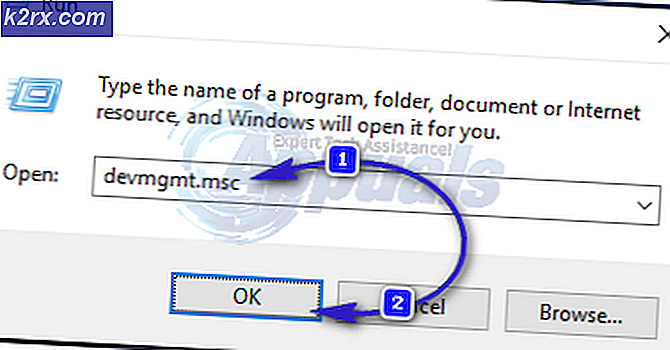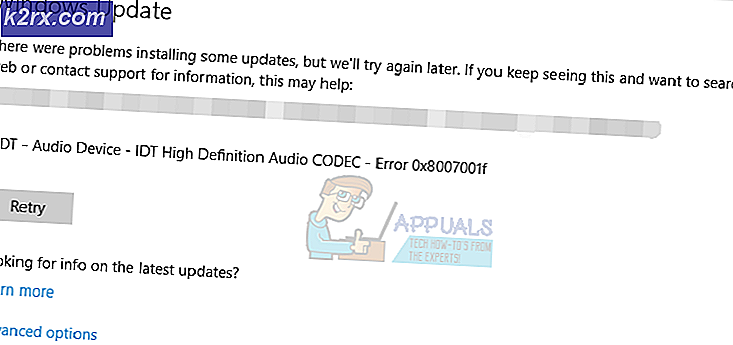Fix: Avinstaller MPC Cleaner (Rootkit)
I Worldwide web i dag møter vi ulike sider som fører oss til ulike andre sider og gjør at vi laster ned alle slags digitalt usignert programvare; ved en feil, selvsagt. Andre ganger, laster vi ned programvare etter å ha lest noen overdreven positive vurderinger fra brukere som enten er uorganisk generert eller bare skrevet av personer med ulike typer behov og ønsker enn våre. Hvis du kanskje har lastet ned MPC-rengjøringsmiddel uansett, så vil du vite hva vi sier. MPC-rengjørings nettsted ser ofte ut som en potensielt uønsket programvare (PUP), som er en lett, høy effektiv anti-virus programvare, men de fleste av oss har en tendens til å være uenig.
Det er mange grunner til at du umiddelbart vil angre på din beslutning om å installere MPC-reneren. Det er bra, for det første, ikke effektivt, og kjører en kontinuerlig kjernenivå service i bakgrunnen uten at du vet. Mange brukere har rapportert at Windows Defender har sluttet å fungere i Windows 10 etter at de installerte programvaren. Vi har også testet programvaren, og skanningsresultater lister ofte ned mange falske positiver som ikke er noe en amatør ville ønske å håndtere. Vanligvis kommer det som en del av en programvarepakke hvor du installerer en annen programvare og glemmer å avkryss av alternativet som også installerer det og effektivt tillater det å overstyre Windows 'standard virusbeskyttelsestjenester.
En ting som er verdt å nevne her er at MPC-reneren ofte kalles et rootkit-virus. Et rootkit-virus er en programvare som er designet for å tillate tilgang til den berørte datamaskinen til en uautorisert datamaskin, samtidig som det skjules at operativsystemet er blitt kompromittert. Skummelt, ikke sant? Det er den viktigste grunnen til at det ikke kommer til å bli oppdaget av antivirusprogramvaren, og det vises ikke i Programresultater fra tredjeparts installasjonsprogramvare.
Nå, noen ganger kan det være en ekte plage å bli kvitt uønsket programvare og MPC-renere er en slik forekomst. Hvis du er et slikt MPC renere offer, bekymre deg ikke mer. Les vår omfattende veiledning for å avinstallere programvaren nedenfor og gi dine bekymringer en permanent adieu:
For det første må du starte datamaskinen i sikker modus. Her er en komplett guide som viser ned trinnene som skal følges for å starte opp i sikker modus.
Starte Windows 10 i sikker modus
Oppstart Windows Vista / 7 i sikkermodus
Start datamaskinen på nytt og trykk gjentatte ganger på F8 til du ser Avansert startmeny. Hvis du ikke ser denne menyen, starter du på nytt og gjentatte ganger trykker på F8-tasten på tastaturet ditt til du ser dette. Når du ser dette, velger du Sikkermodus med nettverk. Du vil kunne logge inn i sikker modus.
På menyen Avansert oppstart velger du Sikker modus med nettverk ved hjelp av piltastene på tastaturet. Trykk Enter for å starte datamaskinen i sikker modus med nettverk . Bildet nedenfor viser kun Safe Mode, men du må velge Safe Mode med Networking
PRO TIPS: Hvis problemet er med datamaskinen eller en bærbar PC / notatbok, bør du prøve å bruke Reimage Plus-programvaren som kan skanne arkiver og erstatte skadede og manglende filer. Dette fungerer i de fleste tilfeller der problemet er oppstått på grunn av systemkorrupsjon. Du kan laste ned Reimage Plus ved å klikke herNå må du kjøre MalwareBytes for å sørge for fjerning av MPC. Her er en artikkel som viser hvordan du gjør det hvis du har problemer. ( se trinnene )
Start på nytt og når datamaskinen starter, gå til denne linken og last ned Rkill.
Når den er lastet ned, kjør den. Rkill skal kjøre et søk gjennom registeret for å oppdage eventuelle oppføringer som vil hemme sikker kjøring av legitime programmer. Det skal også kunne slette eventuelle feilaktige eller utenlandske oppføringer som ikke burde være der. Når det er ferdig med søket, vil det generere et .txt-dokument og lagre det på skrivebordet med fullstendig utdata og resultater.
Når det er gjort, kan du laste ned TDSkiller fra denne linken. Det er en programvare designet av KasperSky med det eneste formål å fjerne Rootkit-virus.
Gå til den nedlastbare kjørbare filen og kjør den. Hvis du ser noen advarsler fra antivirusprogrammet, ikke bekymre deg og fortsett.
Når installasjonen er fullført, vil du se et vindu med et alternativ til Endre parametere like over gigantisk skanningsknappen. Klikk på den.
Kontroller alle tilleggsalternativene som er tilstede i listen, og velg OK.
Klikk nå på Start scan-knappen og vent på at skanningen skal fullføres.
Hvis det ikke finnes noen trusler i resultatvinduet når skanningen er fullført, klikker du bare på Lukk og du er god til å gå.
Hvis det finnes skadelige trusler som har høy risiko forbundet med dem, så vil du også se en rullegardin foran resultatet. Velg Cure fra rullegardinmenyen, og klikk Fortsett. Her kan du finne andre programmer i tillegg til MPC som er vist å være av høy risiko for datamaskinen. Det er en god ide å kurere dem også.
Start datamaskinen på nytt når du har fulgt begge trinnene ovenfor.
Ja, det er en løsning på nesten alle problemer der ute, men en øvelse som du bør huske for fremtiden er å aldri tillate programvare å bli installert på datamaskinen din uten riktig på forhånd. fordi det alltid er bedre å tenke før du hopper enn å tenke når du har falt.
PRO TIPS: Hvis problemet er med datamaskinen eller en bærbar PC / notatbok, bør du prøve å bruke Reimage Plus-programvaren som kan skanne arkiver og erstatte skadede og manglende filer. Dette fungerer i de fleste tilfeller der problemet er oppstått på grunn av systemkorrupsjon. Du kan laste ned Reimage Plus ved å klikke her